"정말 작은 일인데 Snapchat에 대한 알림을 받지 못하는 사람이 있나요? 활성화했지만 전혀 받지 못했습니다. 메시지를 많이 보내는 데 사용하는 앱이고 알림이 있는지 정기적으로 확인해야 하기 때문에 매우 실망스럽습니다. 메시지는 이상적이지 않습니다."
- 레딧에서
Snapchat 알림이 제대로 작동하지 않는 문제는 메시지, 업데이트 또는 알림을 적시에 받지 못하는 등 실망스러울 수 있습니다. 많은 사용자가 특히 iOS 16/17/18로 업그레이드한 후 "Snapchat 알림을 받지 못하는" 문제를 경험했다고 보고했습니다. Snapchat 알림이 표시되지 않거나 알림을 받지 못하는 경우, 문제를 신속하게 해결하려면 다음 문제 해결 방법을 참조하세요.

Snapchat 알림이 작동하지 않는 이유는 다음과 같습니다:
iOS 18 알림이 잠금 화면에 표시되지 않습니까? 이 기사를 읽고 가능한 원인을 알아보고 해결 방법을 알아보세요.
iOS 18 알림이 잠금 화면에 표시되지 않습니까? - 7가지 빠른 수정Snapchat 알림이 작동하지 않는 문제를 해결하기 위해 기본 점검 및 고급 조치를 포함한 자세한 문제 해결 단계를 제공합니다. 아래는 각 방법에 대한 자세한 설명입니다.
Snapchat 알림이 표시되지 않는 경우 불안정한 네트워크 연결이 원인일 수 있습니다. Snapchat에서 알림을 푸시하려면 강력하고 안정적인 네트워크가 필요합니다. Wi-Fi 또는 셀룰러 신호가 약한 경우 Snapchat 알림이 지연되거나 전혀 수신되지 않을 수 있습니다.

Snapchat 알림이 iOS 16/17/18에서 작동하지 않는 경우 먼저 알림 설정이 올바르게 구성되었는지 확인하세요. Snapchat 알림 기능이 제대로 작동하려면 장치의 권한이 필요합니다. 알림 권한을 비활성화한 경우 Snapchat 알림이 표시되지 않습니다.
iPhone 설정을 확인하세요.
iPhone의 '설정' > '알림' > 'Snapchat' 찾기 > '알림 허용'이 활성화되어 있는지 확인하세요.
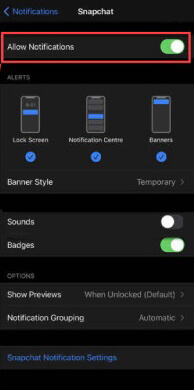
인앱 알림 설정을 확인하세요.
Snapchat 열기 > 프로필 아이콘 탭 > 톱니바퀴 아이콘을 탭하여 "설정"으로 이동 > "알림" 옵션 찾기 > 모든 알림이 켜져 있는지 확인하세요.
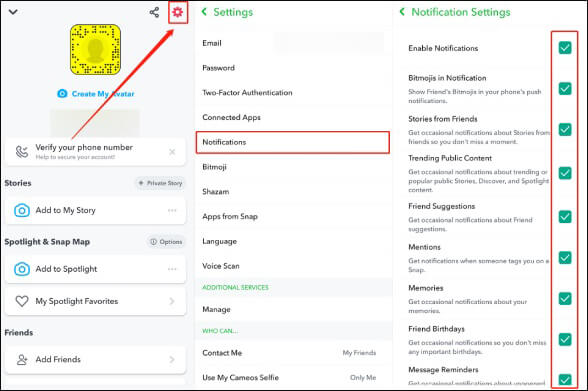
방해 금지 모드가 활성화되면 방해 금지 모드가 모든 알림을 음소거하기 때문에 Snapchat 알림이 켜져 있지만 작동하지 않을 수 있습니다. 이 문제를 해결하려면 아래 단계에 따라 이 모드를 꺼야 합니다.
1단계. '설정'을 연 다음 '초점'을 탭하세요.
2단계. "방해금지"가 활성화되어 있는지 확인하세요. 그렇다면 이 모드를 끄십시오.

Snapchat 알림이 작동하지 않는 것은 앱이 제대로 작동하지 못하게 하는 캐시 데이터 충돌로 인해 발생할 수 있습니다. 캐시를 지우면 저장 공간을 확보 하고 잠재적인 앱 문제를 해결할 수 있습니다.
이렇게 하려면 아래 단계를 따르세요.
1단계. Snapchat을 열고 왼쪽 상단에 있는 "프로필 아이콘"을 탭하세요.
2단계. 오른쪽 상단에 있는 "기어 아이콘"을 탭하여 "설정"으로 이동합니다.
3단계. 아래로 스크롤하여 "캐시 지우기" 옵션을 찾은 다음 "지우기"를 탭하세요.

Step 4. 동작 확인 후, 앱을 다시 시작하여 문제가 해결되었는지 확인하세요.
앱에 사소한 문제가 발생하는 경우 로그아웃했다가 다시 로그인하면 앱 설정을 새로 고치고 "Snapchat 알림을 받지 못함" 문제를 해결할 수 있습니다.
작동 방식은 다음과 같습니다.
1단계. Snapchat을 열고 왼쪽 상단에 있는 "프로필 아이콘"을 탭하세요.
2단계. 오른쪽 상단에 있는 "톱니바퀴 아이콘"을 누르고 "로그아웃"을 선택하세요.
3단계. 다시 로그인하려면 계정 정보를 입력하세요.
iOS 16에서 작동하지 않는 Snapchat 알림은 시스템 또는 앱 버전과의 호환성 문제와 관련이 있을 수 있습니다. 이전 시스템 또는 앱 버전에는 버그가 있을 수 있으며 최신 버전으로 업데이트하면 이러한 문제가 해결되는 경우가 많습니다.
스냅챗 업데이트:
App Store 또는 Google Play로 이동하여 업데이트가 있는지 확인하고 최신 버전을 설치하세요.
iPhone 시스템 업데이트:
"설정" > "일반" > "소프트웨어 업데이트" > 업데이트 확인 및 설치로 이동하세요. ( iPhone 소프트웨어 업데이트에 실패했나요 ?)

업데이트가 작동하지 않으면 Snapchat을 제거하고 다시 설치해 보세요. 다음 단계를 따르세요.
1단계. Snapchat 앱 아이콘을 길게 누르고 > '앱 삭제'를 탭합니다.

2단계. App Store 또는 Google Play로 이동하여 Snapchat을 다시 다운로드하고 설치하세요.
Step 3. 로그인 후 알림 기능이 제대로 작동하는지 확인하세요.
참고: iPhone에서 앱을 삭제하는 더 많은 방법을 알아보려면 여기를 클릭하여 방법을 알아볼 수 있습니다.
Snapchat 알림을 받지 못하는 것은 일시적인 장치 오작동 때문일 수 있습니다. 장치를 다시 시작하면 메모리의 오류가 지워지고 정상적인 기능이 복원될 수 있습니다.
iPhone을 다시 시작하려면 다음 단계를 따르세요.
iPhone X, 11, 12, 13 또는 최신 모델의 경우:
iPhone 6, 7, 8, SE(2세대 또는 3세대)의 경우:
iPhone SE(1세대), iPhone 5 또는 이전 모델의 경우:

위 방법으로 문제가 해결되지 않으면 Snapchat 알림이 작동하지 않는 시스템 문제로 인해 문제가 발생할 수 있습니다. iOS 시스템 복구는 데이터 손실 없이 시스템 문제를 해결할 수 있는 전문 iOS 복구 도구 입니다.
iOS 시스템 복구는 무엇을 할 수 있나요?
iOS 시스템 복구를 사용하여 작동하지 않는 Snapchat 알림을 수정하는 방법은 다음과 같습니다.
01 컴퓨터에 도구를 다운로드하여 설치하세요. 설치 후 프로그램을 실행하고 " iOS 시스템 복구"를 선택하십시오.
02 iPhone/iPad를 컴퓨터에 연결하고 연결을 신뢰하세요. 그런 다음 "시작"을 클릭하고 화면의 지시에 따라 복구 모드로 들어갑니다.

03 "표준 모드"를 선택하고 "확인"을 클릭하여 진행하세요. 도구가 필요한 iOS 펌웨어 다운로드를 시작합니다.

04 펌웨어가 다운로드되면 "복구"를 클릭하여 복구 프로세스를 시작합니다. 이 도구는 장치를 수정하고 Snapchat 알림이 표시되지 않는 문제를 해결합니다.

문제가 여전히 해결되지 않은 경우 Snapchat 공식 지원팀에 문의하여 도움을 받으세요. Snapchat 지원팀은 계정 또는 앱 관련 문제를 해결하는 데 도움을 드릴 수 있습니다.
Snapchat 알림이 작동하지 않으면 사용자 경험에 영향을 줄 수 있지만 이 문서에 제공된 문제 해결 방법을 사용하면 문제를 쉽게 해결할 수 있습니다. 빠른 수정이 필요하고 데이터 손실을 방지하려면 iOS 시스템 복구를 사용하는 것이 좋습니다. iOS 시스템 문제를 해결하도록 설계된 강력하고 전문적인 도구입니다.
관련 기사:
Snapchat 위치가 잘못된 경우 수리하세요! [기능안내]
이 7가지 상황에서 Snapchat 메시지를 영구적으로 삭제하는 방법은 무엇입니까?
[2024] 번거롭지 않은 네 가지 방법으로 iPhone에서 Snapchat 메시지를 복구하는 방법은 무엇입니까?